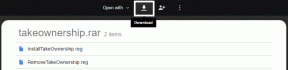10 найкращих порад і хитрощів щодо камер Samsung Galaxy S23 і Galaxy S23+
Різне / / April 04, 2023
Samsung Galaxy S23 і Galaxy S23 Plus є останніми флагманами зі стайні корейського гіганта. Зрозуміло, що Galaxy S23 Ultra має найкращі функції, які може запропонувати компанія, включаючи фантастичну камеру, яка підтримується сенсором на 200 Мп. Однак настройка камери Galaxy S23 теж не погана. Фактично, пристрій оснащено високоякісним апаратним забезпеченням, включаючи головний датчик на 50 Мп, і поєднує його з купою чудових трюків камери, щоб перевернути чудові фотографії.

Звичайно, багато з цих функцій потребують деякого копання. Але не хвилюйтесь, у цій статті ми перерахуємо найкращі поради щодо камери Samsung Galaxy S23, підказки та приховані функції, які повинен знати кожен користувач Galaxy.
Перш ніж перейти до цього, ви можете поглянути на:
- Захистіть дисплей свого Galaxy S23 за допомогою ці захисні екрани
- Швидко заряджайте серію Samsung Galaxy S23 за допомогою цих швидких зарядних пристроїв
- Ці круті Шпалери серії S23
1. Робіть фотографії в повній роздільній здатності 50 Мп
Samsung Galaxy S23 і Galaxy S23 Plus оснащені основним сенсором на 50 Мп. Однак за замовчуванням він знімає піксельні зображення з роздільною здатністю 12 Мп. З огляду на це, ви також можете знімати зображення з повною роздільною здатністю 50 Мп.
Для цього відкрийте камеру в режимі «Фото» та торкніться піктограми співвідношення сторін угорі. Тут виберіть режим 50MP.

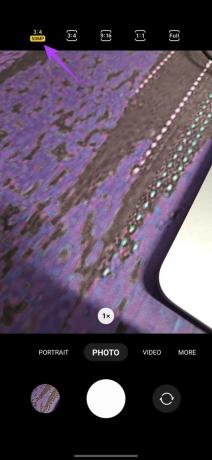
І це все. Усі фотографії, які ви робите, тепер будуть зроблені з повною роздільною здатністю 50 Мп. Майте на увазі, що зображення з повною роздільною здатністю 50 Мп набагато більші за розміром. Таким чином, ми рекомендуємо повернутися до старих налаштувань, інакше ви ризикуєте вичерпати місце для зберігання.
2. Увімкнути оптимізатор сцени
Камера Galaxy S23 робить приголомшливі знімки відразу. Однак ви можете відредагувати зображення вручну, щоб отримати яскравіші результати, що саме по собі є виснажливим завданням. На щастя, саме тут з’являється AI (без каламбуру).
Додаток для камери Samsung Galaxy S23 оснащено функцією Scene Optimizer, яка використовує штучний інтелект для покращення фотографій. Кінцеві результати виходять досить яскравими, а сенсор робить фотографії, готові до соціальних мереж.
Щоб увімкнути оптимізатор сцени, відкрийте програму камери в режимі фото та торкніться значка шестірні вгорі. Тут увімкніть перемикач біля оптимізатора сцени.


3. Збільшити таймер у нічному режимі
Серія Galaxy S23 оснащена спеціальним нічним режимом, який також допомагає робити приголомшливі зображення за слабкого освітлення. Проте за умовчанням телефон аналізує сцену та відповідно встановлює витримку камери.
З огляду на це, якщо ви хочете отримати найкращі результати, рекомендується тримати затвор відкритим трохи довше, щоб максимальна кількість світла потрапляла на датчик камери.
Для цього відкрийте програму камери та проведіть пальцем ліворуч на стрічці внизу, доки не перейдете на сторінку Більше. Звідси торкніться нічного режиму.


Тепер ви повинні побачити значок таймера в нижньому правому куті. Натисніть її, а потім торкніться Макс у наступному меню.


І це все! Тепер затвор камери залишатиметься відкритим значно довше. Все, що вам потрібно зробити, це тримати телефон нерухомо, доки ви не закінчите зйомку зображення.
4. Використовуйте режим астрофотографії
Говорячи про нічний режим, більшість користувачів люблять використовувати його для зйомки нічного неба з усіма зірками. Однак, використовуючи камеру Samsung Galaxy S23, ви можете ще краще знімати нічне небо за допомогою спеціального режиму астрофотографії.
Щоб скористатися ним, відкрийте програму камери та перейдіть на сторінку «Більше». Тут натисніть Expert RAW.


Тепер все, що вам потрібно зробити, це торкнутися піктограми астрофото вгорі, щоб увімкнути режим. Ви можете налаштувати тривалість режиму Astrophoto від чотирьох хвилин до десяти хвилин і навіть показати зоряні стежки на основі вашого місцезнаходження.


5. Використовуйте Single Take
Було б неправильно назвати Single Take однією з найкращих функцій камери Samsung Galaxy S23. Це працює так, що він знімає відео, а потім автоматично генерує більше фотографій і відео.
Щоб використовувати Single Take, відкрийте програму камери та перейдіть на сторінку «Більше». Звідси торкніться Single Take.


Ви також можете налаштувати тип результатів, які генеруються в Single Take. Для цього просто торкніться піктограми налаштування у верхньому правому куті. Тепер просто торкніться стилів, щоб вибрати або скасувати їх вибір відповідно до ваших уподобань.


Після завершення просто торкніться «ОК», щоб зберегти свої налаштування. І тепер ви можете насолоджуватися режимом Single Take на своїй камері Samsung Galaxy S23.
6. Змініть колірний тон для селфі
Samsung Galaxy S23 також оснащений передньою камерою на 12 МП для селфі. Незважаючи на те, що знімки досить деталізовані, ви також можете налаштувати колірний тон на свій смак.
Для цього відкрийте програму камери в режимі «Фото», а потім торкніться значка перевертання поруч із кнопкою затвора, щоб перейти в режим «Селфі».


Далі торкніться значка чарівної палички у верхньому правому куті. Після завершення торкніться Колірний тон у наступному запиті.


Тепер ви можете перемикатися між палітрами кольорів Normal або Warm.
7. Використовуйте різні методи зйомки
Ще одна цікава порада щодо камери Galaxy S23 — використовувати жести рук і голосові команди, щоб клацати фотографії, особливо якщо ваша камера стоїть далеко (див. найкращі штативи для телефонів із кільцевими підсвічуваннями).
Для цього відкрийте програму камери та торкніться значка шестірні у верхньому лівому куті. Тепер прокрутіть вниз і торкніться Методи зйомки.
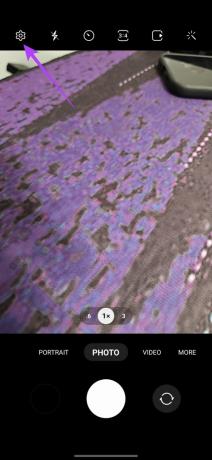

Тут увімкніть перемикач біля голосових команд і налаштування Показати долоню.

І це все. Тепер ви можете просто сказати «Capture» або «Shoot», щоб натиснути зображення, або сказати «Record Video», щоб зробити відео. Крім того, ви можете просто піднести долоню до камери, щоб зробити селфі або записати селфі-відео.
8. Використовуйте автокадр для відео
Ще один спосіб, за допомогою якого ви можете покращити свою гру з камерою, це ввімкнути режим автоматичного кадрування для відео. Цей крутий трюк камери Galaxy S23 гарантує, що коли ваш об’єкт буде виділено, він завжди буде в центрі кадру. Камера автоматично збільшить масштаб, щоб об’єкт ніколи не залишав кадр.
Щоб скористатися автокадром, відкрийте програму камери та перейдіть у режим відео. Тепер торкніться значка рамки в нижньому правому куті.


Ви отримаєте сповіщення, що автоматичне кадрування тепер увімкнено. Просто торкніться об’єкта, який ви хочете виділити та залишити у фокусі. Камера автоматично збільшить масштаб, щоб перемістити об’єкт у центр кадру.

Після ввімкнення об’єкт завжди залишатиметься в центрі кадру, незалежно від ваших рухів. Однак зауважте, що якщо функцію Auto Frame увімкнено, відео Super Steady автоматично вимикається.
9. Знімайте портретні відео
Поки ми говоримо про відео, давайте поговоримо про кінематографічні кадри. Якщо ви записуєте людей, використання режиму портретного відео на камері вашого Samsung Galaxy S23 точно може стати в нагоді.
Подібно до портретної фотографії, у режимі портретного відео фон розмивається для створення ефекту боке. Це робить акцент на об’єкті, і це дуже добре працює з людьми.
Щоб записувати відео в портретному режимі, відкрийте програму камери та перейдіть на сторінку «Більше». Тут торкніться «Портретне відео».


Тепер ви можете записувати відео з ефектом боке. Однак це не єдиний ефект, який пропонується тут. Насправді, торкнувшись піктограми білого кола в нижньому правому куті, ви також побачите інші фільтри. Ви можете перемикатися між різними фільтрами та видом боке, а також регулювати силу фільтра.


10. Записуйте відео в HDR10+
За замовчуванням Samsung Galaxy S23 знімає чудові відео з хорошим динамічним діапазоном. Однак, якщо ви хочете, ви також можете записувати відео у форматі HDR10+.
Ці відео матимуть покращені кольори, кращу контрастність і вищий динамічний діапазон. Крім того, відео зберігаються у форматі HEVC.
Щоб записати відео у форматі HDR10+, відкрийте програму камери та торкніться значка шестірні у верхньому лівому куті. Тепер у розділі відео натисніть «Додаткові параметри відео».


Просто ввімкніть перемикач біля відео HDR10+.
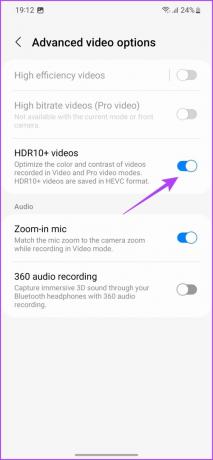
І це все. Усі відео, які ви записуєте за допомогою камери Galaxy S23, тепер будуть у форматі HDR10+. Однак майте на увазі, що вам потрібен дисплей, який підтримує відтворення HDR, щоб дійсно насолоджуватися вмістом у найкращій якості.
Натисніть «Кращі фотографії» на вашому Samsung Galaxy S23
Це були одні з найкращих порад і підказок щодо камери Samsung Galaxy S23. Природно, вони можуть творити чудеса з вашими фотографіями та відео. Те саме можна віднести до фантастичного апаратного забезпечення телефону, яке працює в парі з оптимізованим програмним забезпеченням. І з усіма цими чудовими функціями в рукаві, досвід камери на цих смартфонах є чудовим як для любителів, так і для досвідчених користувачів.
Тож яка функція камери Galaxy S23 вам найбільше подобається? Дайте нам знати в коментарях.